word怎么彻底删除页眉 关于默认页眉删除步骤
现在编辑文件的有很多软件,常用的就是word文档啦!我们在使用电脑的Word编辑文件时,有时候会需要在文件中添加页眉页脚等,那当我们不需要或者添加错误时,该怎么删除掉页眉页脚呢,怎么全部删除,下面就和小编一起来看看吧!
实操步骤:1、打开一份带有页眉页脚的Word文档,可以看到文件中的页眉页脚位置 。

文章插图
2、在上方切换到【插入】,点击右侧的【页眉】或【页脚】 。
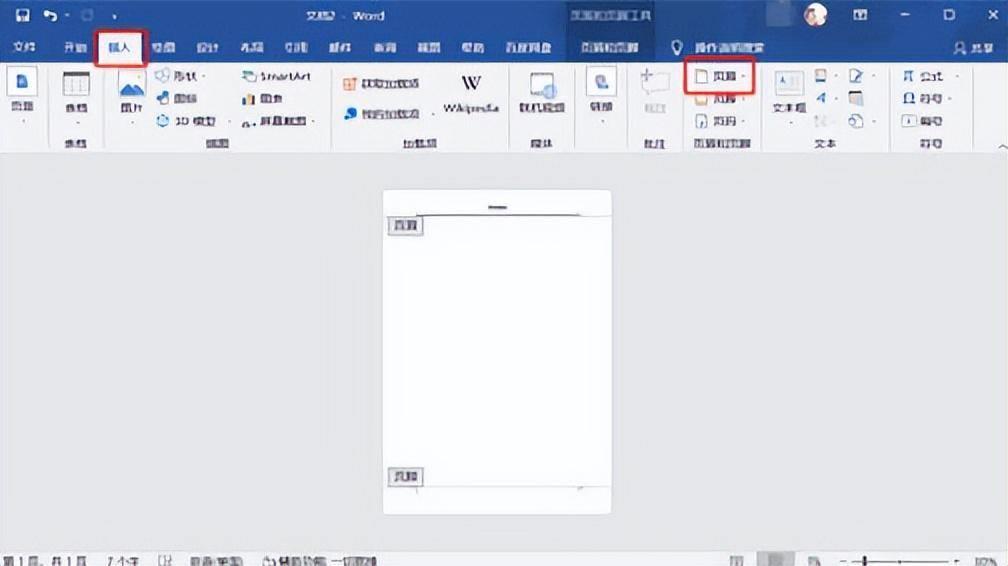
文章插图
【word怎么彻底删除页眉 关于默认页眉删除步骤】3、点击下拉按钮出现菜单后,选择【删除页眉】 。
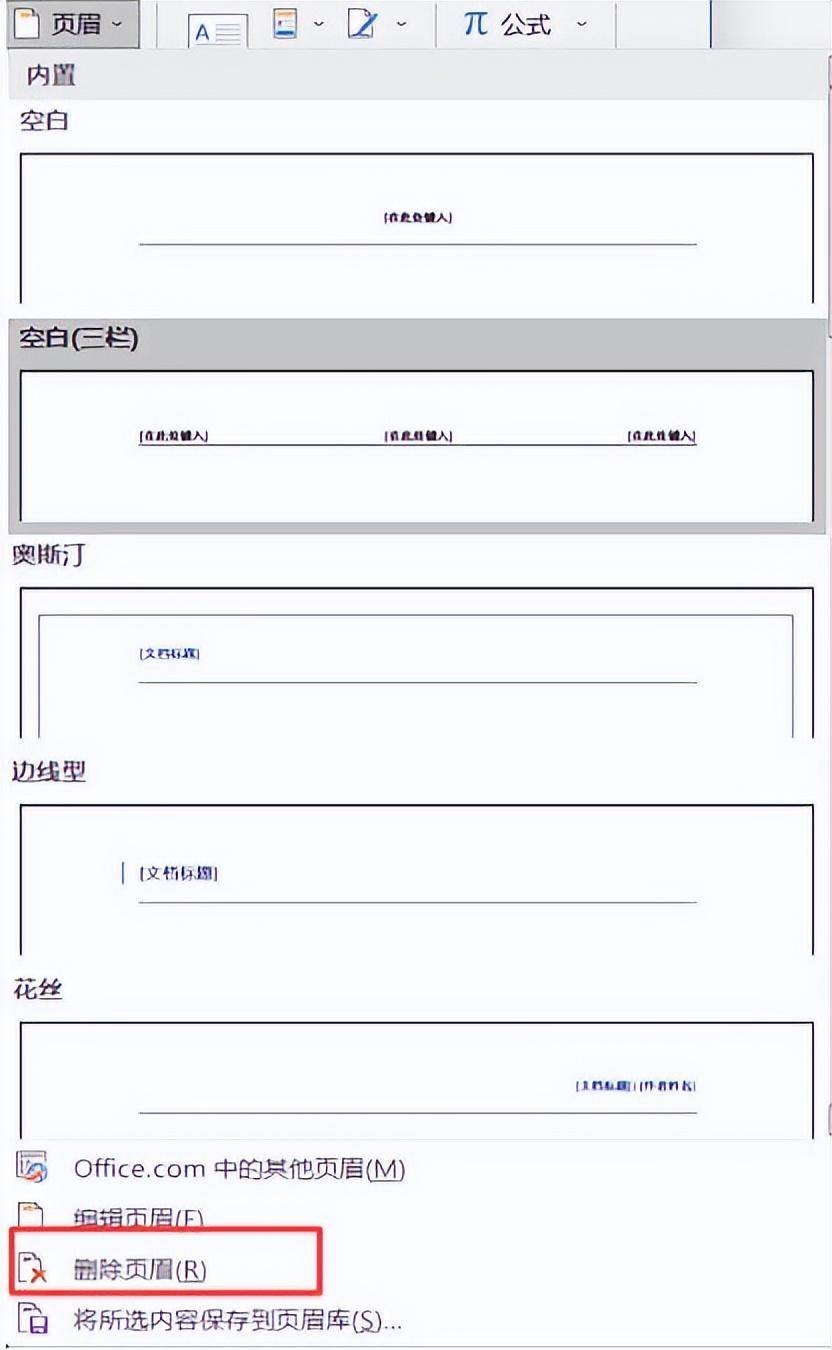
文章插图
4、页脚也是一样的,点击页脚的下拉按钮出现菜单后,选择【删除页脚】 。

文章插图
5、删除页眉页脚后,Word文档中还是会存留横线,可以双击选中横线,点击右上角的【关闭页眉页脚】即可 。

文章插图
- 梦幻西游门派法宝怎么获得 关于门派法宝使用妙招
- 石金钱龟怎样过冬 怎么孵化
- 鲜血魔法乱斗卡组怎么玩 最新乱斗卡组推荐
- 灭国英雄花屏怎么办 游戏花屏解决技巧
- 怎么制作网站链接文件 制作链接的小程序
- 工商管理专业怎么样 关于工商专业主要就业方向
- 在u盘里装系统怎么样 从u盘启动重装系统教学
- 怎么删除u盘里的顽固文件 强制删除文件操作步骤
- 干挑面的酱料怎么弄
- 土家酱香饼怎么做
